oppo手机怎样设置指纹解锁 OPPO手机指纹解锁设置步骤
更新时间:2024-04-27 14:00:30作者:xiaoliu
在现如今手机安全性备受关注的时代,指纹解锁技术成为了手机解锁的主流方式之一,OPPO手机作为一款备受青睐的智能手机品牌,其指纹解锁功能更是备受用户青睐。如何设置OPPO手机的指纹解锁功能呢?接下来我们将为您介绍OPPO手机指纹解锁设置的步骤。
具体方法:
1.首先通过桌面设置-指纹、面部与密码-点添加指纹
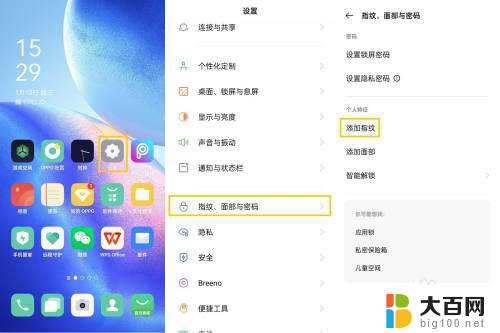
2.录入指纹是需要先设置锁屏密码的,没有设置锁屏密码就会弹出一个窗口。点继续下一步-设置锁屏密码(默认显示的是数字密码)-想设置其它锁屏密码-点击其他加密方式,按照提示进行设置即可

3.设置好锁屏密码后就会跳到录制指纹界面弹出窗口,(大致意思就是不建议帖第三方保护膜)-点击知道了-按照屏幕示意将需要录制的手指放在屏幕按压进行录制。录入完后点完成即可
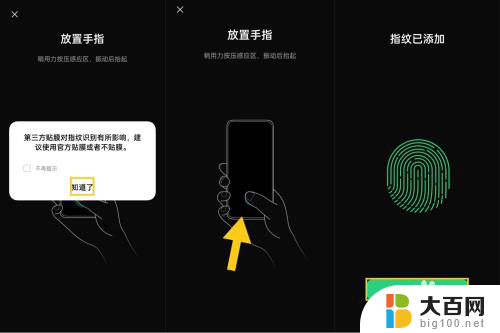
4.还可继续点击添加另一个指纹-录入其它指纹,按照提示录入完后-点击完成即可

5.这时就会弹出窗口启用面部解锁-点前往启用-录入面部-点击继续按照录入即可(因部分属于隐私无法供图)

6.以后就可以指纹和面部综合解锁了,小伙伴们会了嘛!
以上就是关于OPPO手机如何设置指纹解锁的全部内容,有出现相同情况的用户可以按照小编的方法来解决。
oppo手机怎样设置指纹解锁 OPPO手机指纹解锁设置步骤相关教程
- opporeno9怎么设置指纹解锁 oppo reno指纹解锁设置步骤
- 电脑怎样设置指纹解锁 电脑指纹解锁开机步骤
- 如何设置手机指纹锁 华为手机指纹锁设置方法
- 屏幕指纹解锁怎么设置 笔记本电脑如何设置指纹解锁
- 华为nova10支持指纹解锁吗 华为nova10指纹解锁设置方法
- 电脑有指纹解锁吗 笔记本电脑如何设置指纹解锁
- 华为d14指纹怎么设置 华为笔记本电脑指纹解锁设置
- 笔记本电脑可以设置指纹解锁吗 笔记本电脑如何设置指纹解锁
- 家里指纹锁怎么添加指纹 智能指纹锁如何录入指纹
- 怎么设置密码门锁指纹锁录入指纹 智能指纹锁如何录入指纹
- 苹果进windows系统 Mac 双系统如何使用 Option 键切换
- win开机不显示桌面 电脑开机后黑屏无法显示桌面解决方法
- windows nginx自动启动 Windows环境下Nginx开机自启动实现方法
- winds自动更新关闭 笔记本电脑关闭自动更新方法
- 怎样把windows更新关闭 笔记本电脑如何关闭自动更新
- windows怎么把软件删干净 如何在笔记本上彻底删除软件
电脑教程推荐